win8系统删除文件不提示对话框怎么办
来源:www.laobaicai.net 发布时间:2018-04-05 08:15
我们在删除文件时都会有一个提示,提示是否删除,点击确定后就会删除移送到回收站。但是最近有一些win8用户却遇到了删除文件不提示对话框的情况,虽然这样更快捷,但是这也增加了误删的风险!那win8系统删除文件不提示对话框怎么办?下面就让我们一起来看看win8系统删除文件不提示对话框的解决方法。
1、在桌面找到回收站图标。
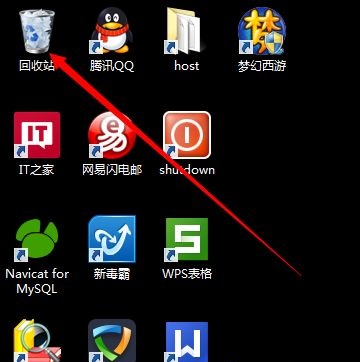
2、右键单击回收站的图标-->弹出的下拉列表中选择属性。
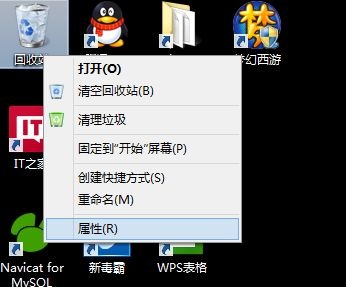
3、在属性编辑框的下面找到显示确认删除对话框 前面的方框打钩-->然后点应用-->再点确认。
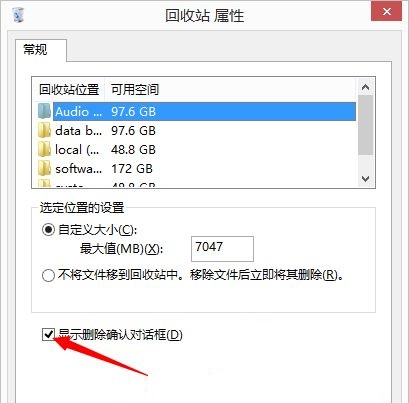
4、这样设置就完成了,当你再删除文件的时候,就会有确认对话框。
以上就是win8系统删除文件不提示对话框的解决方法,希望对大家有所帮助,如果还有其他问题需要解决,请关注老白菜官网。
推荐阅读
"Win10累积更新卡在无限重启阶段的修复策略"
- win11系统无法识别移动硬盘怎么办 2024-05-06
- win11系统dns异常无法上网怎么办 2024-05-04
- win11系统如何调整鼠标速度 2024-05-03
- win11系统不显示wifi列表怎么办 2024-05-01
win10系统设置虚拟内存教程分享
- win11系统如何查看内存条卡槽数量 2024-04-29
- win11系统怎么开启节能模式 2024-04-29
- win11系统usb接口无法识别设备如何解决 2024-04-28
- win11系统如何添加网络打印机 2024-04-26
老白菜下载
更多-
 老白菜怎样一键制作u盘启动盘
老白菜怎样一键制作u盘启动盘软件大小:358 MB
-
 老白菜超级u盘启动制作工具UEFI版7.3下载
老白菜超级u盘启动制作工具UEFI版7.3下载软件大小:490 MB
-
 老白菜一键u盘装ghost XP系统详细图文教程
老白菜一键u盘装ghost XP系统详细图文教程软件大小:358 MB
-
 老白菜装机工具在线安装工具下载
老白菜装机工具在线安装工具下载软件大小:3.03 MB










